立即下载
没有对应的手机版,本软件为电脑版,电脑版软件不支持手机安装
win11中文语言包是一款专门用于windows 11系统的汉化语言包,随着社会的更新换代,我们的系统也迎来它的最新版本,对于它到来的消息,想必大家最近都有了解到一些最新资讯,比如由于研发人的疏忽而导致提前泄露,或者是此次的版本内对于系统内性能的一些优化与功能增加等等情况,超级的振奋人心,让人期待,而至于到底是与前版本有什么区别有什么优势呢,小编这里就暂且不一一阐述了,首先先帮大家解决眼前的燃眉之急,有一个更加重要的问题,相信大家在最近新出了测试版中,都有遇到过这样的情况,由于该系统内的只设定英文语言,所以对于我们国人来说就极其的不方便,小编为了帮助大家解决这个麻烦特此带来了本款win11完美中文语言安装包,它主要由我们某位不知名的大佬所制作,它的使用非常的简单(小编在下方也专门为大家配备了使用教程)只要利用它就能轻松的帮助我们把系统内所有的语言汉化为中文语言,让大家进行方便使用,话就说到这里啦,有需要的朋友不妨快来下载体验一下吧~
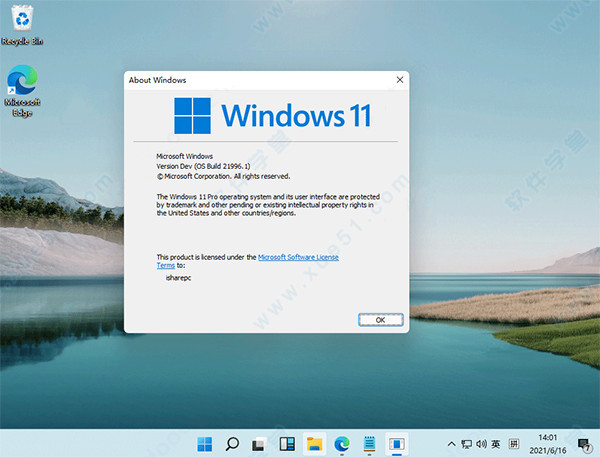
考虑到时预览版的原因,不建议大家作为主力系统使用,语言的问题也不必过分纠结。微软将会在6月24 日发布正式版,正式版肯定不会有这种问题的,现在距发布也只有一周的时间了,各位小伙伴可以再耐心等待一下。
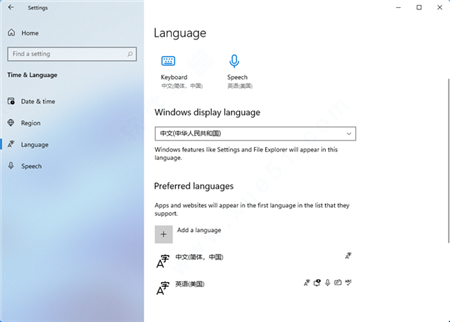
2、然后把语言包的“Windows”文件夹复制到C盘,如果提示有重复文件,选择跳过(Skip)。后面如果还有其它提示,也选择跳过。
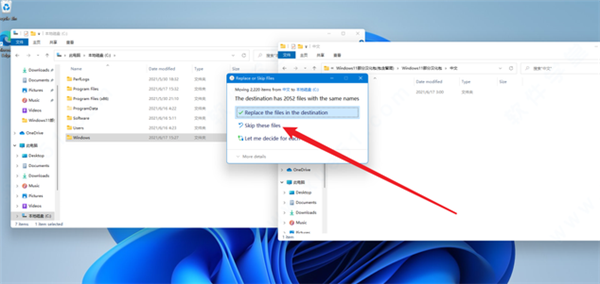
3、然后重启系统即可。替换语言包之后,大家可以看一下win11中文语言包的具体效果,诸如资源管理器、右键菜单、控制面板这类的传统应用都能正常显示中文。不过部分 UWP 应用的汉化还是不完全,比如设置。

2、找到并点击“Time & Language”。
3、点击“Region & language”。
4、点击“Add a language”。
5、在搜索框输入“chinese”或者“中文”。
6、选中“中文”,点击Next,等待下载完成。
7、点击Languages下面的语言选项框选择“中文(中华人民共和国)”。
8、点击“中文”。
9、点击上箭头将“中文(中华人民共和网)”移动到第一个去。
10、重启电脑。
操作中心仅增加了圆角ui设计,右下角弹出的横幅提醒也有圆角的改动,鼠标右键菜单拥有着圆角及大间距设计,去除了亚克力效果,跳转列表则增加了亚克力效果、悬浮卡片演示、圆角UI设计,似乎改的有点怪怪的。
全新桌面布局
融入了大量圆角UI射击,全新居中显示的任务栏和开始菜单,动态磁条设计也取消了,开始菜单采用了全新的图标。
任务栏新增全新按钮“widgets”,打开该按钮后会显示小组件,目前这些组件在W11预览版中仅能体验到新闻和兴趣,不过新的W11系统小组件将会统一收纳于一个卡片的界面中,图标美观性较可以。
设置面板
任务视图界面小改动,时间线彻底的移除了,动效和音效全新升级,相较于W10系统柔和了许多许多,而去W11触屏交互功能也有了很大改进,取消了平板模式并增加了各个控件交互的热区,而去还提供了大量的手势操作功能,Windows ink功能微调,支持更多的应用。
电脑界面
系统搜索界面也有了轻微布局的改动,以卡片的形式悬浮与任务栏上方。
专业工作站版:Q24H8-N2R3P-3Y3MQ-KFYWK-Y7W4K
激活你的w11系统 操作和之前一样
右键我的电脑,选择属性
使用秘钥进行激活你的w11系统
2、任务栏和开始菜单变为居中显示,并且使用了全新的图标。
3、新的开始菜单带回了Windows10X的亚克力背景风格,并且有全新的排版。
4、全新扁平风格设计的小组件功能重新上线。
5、带来了全新的窗口吸附方式,用户能够结合原有的分屏功能,更快捷地安排窗口分布。
6、任务视图方面,时间线被移除,同时重新制作了新的动态效果和音效。
7、同时,这款系统还大幅提升了原有的触屏功能,增加了更多手势设置。
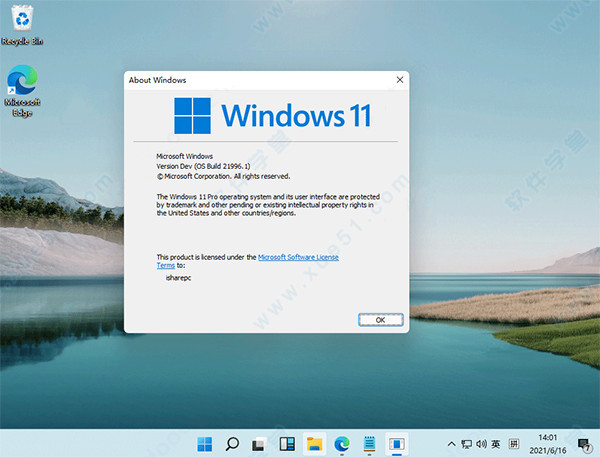
注意事项
替换语言包之后,诸如资源管理器、右键菜单、控制面板这类的传统应用都能正常显示中文。不过部分 UWP 应用的汉化还是不完全,比如设置。考虑到时预览版的原因,不建议大家作为主力系统使用,语言的问题也不必过分纠结。微软将会在6月24 日发布正式版,正式版肯定不会有这种问题的,现在距发布也只有一周的时间了,各位小伙伴可以再耐心等待一下。
win11中文语言包安装方法
1、首先将Windows 显示语言设置为中文,打开设置- Time & Language - Language - Windows display language - 中文。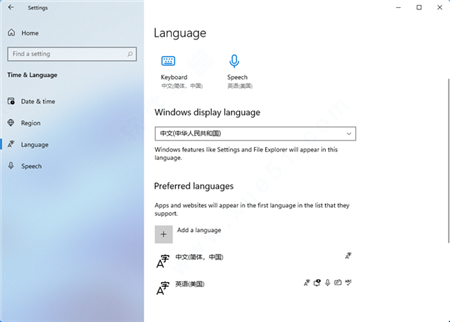
2、然后把语言包的“Windows”文件夹复制到C盘,如果提示有重复文件,选择跳过(Skip)。后面如果还有其它提示,也选择跳过。
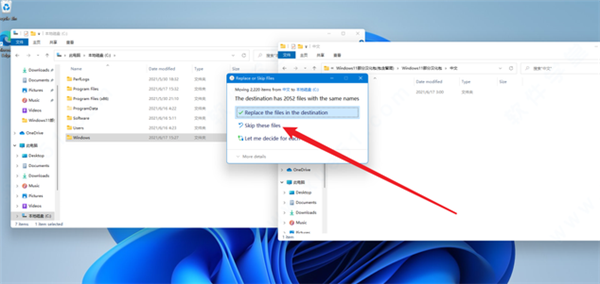
3、然后重启系统即可。替换语言包之后,大家可以看一下win11中文语言包的具体效果,诸如资源管理器、右键菜单、控制面板这类的传统应用都能正常显示中文。不过部分 UWP 应用的汉化还是不完全,比如设置。

使用说明
1、打开【开始菜单】进入【Settings】。2、找到并点击“Time & Language”。
3、点击“Region & language”。
4、点击“Add a language”。
5、在搜索框输入“chinese”或者“中文”。
6、选中“中文”,点击Next,等待下载完成。
7、点击Languages下面的语言选项框选择“中文(中华人民共和国)”。
8、点击“中文”。
9、点击上箭头将“中文(中华人民共和网)”移动到第一个去。
10、重启电脑。
应用特点
控制面板操作中心仅增加了圆角ui设计,右下角弹出的横幅提醒也有圆角的改动,鼠标右键菜单拥有着圆角及大间距设计,去除了亚克力效果,跳转列表则增加了亚克力效果、悬浮卡片演示、圆角UI设计,似乎改的有点怪怪的。
全新桌面布局
融入了大量圆角UI射击,全新居中显示的任务栏和开始菜单,动态磁条设计也取消了,开始菜单采用了全新的图标。
任务栏新增全新按钮“widgets”,打开该按钮后会显示小组件,目前这些组件在W11预览版中仅能体验到新闻和兴趣,不过新的W11系统小组件将会统一收纳于一个卡片的界面中,图标美观性较可以。
设置面板
任务视图界面小改动,时间线彻底的移除了,动效和音效全新升级,相较于W10系统柔和了许多许多,而去W11触屏交互功能也有了很大改进,取消了平板模式并增加了各个控件交互的热区,而去还提供了大量的手势操作功能,Windows ink功能微调,支持更多的应用。
电脑界面
系统搜索界面也有了轻微布局的改动,以卡片的形式悬浮与任务栏上方。
windows11激活密钥分享
教育版:FKNPR-6C4GH-R3292-P4RTJ-GVJWB专业工作站版:Q24H8-N2R3P-3Y3MQ-KFYWK-Y7W4K
激活你的w11系统 操作和之前一样
右键我的电脑,选择属性
使用秘钥进行激活你的w11系统
系统特色
1、大量的圆角UI,让系统界面整体更加柔和。2、任务栏和开始菜单变为居中显示,并且使用了全新的图标。
3、新的开始菜单带回了Windows10X的亚克力背景风格,并且有全新的排版。
4、全新扁平风格设计的小组件功能重新上线。
5、带来了全新的窗口吸附方式,用户能够结合原有的分屏功能,更快捷地安排窗口分布。
6、任务视图方面,时间线被移除,同时重新制作了新的动态效果和音效。
7、同时,这款系统还大幅提升了原有的触屏功能,增加了更多手势设置。
展开全部内容










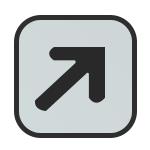




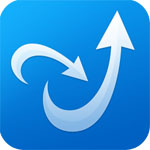



点击星星用来评分